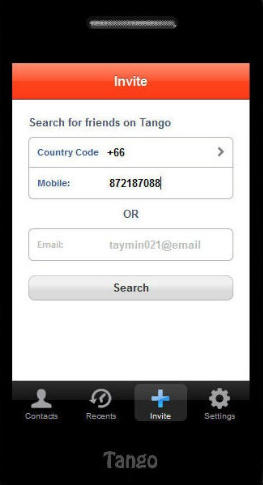တစ္ေန႔သ၌ ကၽြႏု္ပ္သည္
အလုပ္မအားလပ္သျဖင့္ကၽြႏု္ပ္၏ ဘေလာ့ေလးအား
လွည့္မၾကည့္ႏုိင္သည့္ သကာလ ျဖစ္လုိ ့ေနသည္။
ကၽြႏု္ပ္၏ ဘေလာ့ေလးသုိ ့အလည္လာျဖစ္ၾကေသာ
မိတ္ေဆြၾကီးမ်ား .. facebook account ျပဳလုပ္ရာတြင္အဆင္မေျပျဖစ္ေနေသာ
သူငယ္ခ်င္းမ်ားအား အထူးအားနာမိေပသည္။
facebook account မည္သုိ ့ မည္ပုံ ျပဳလုပ္ရမည္ကုိ ေရးသားေပးခဲ့ ဖူးပါ၏။သုိ ့ရာတြင္
ကၽြႏု္ပ္၏ ရွင္းလင္းခ်က္
ညံ့ဖ်င္းမႈေၾကာင့္ အားလံုးလုိလုိ နားမလည္ ျဖစ္ေနပံုရ၏။ ထုိ ့ေၾကာင့္ facebook account
အဆင့္ဆင့္ျပဳလုပ္
ပုံကုိ အစကေန ထပ္မံေရးသားေဖာ္ျပလုိက္ေပသည္။
Facebook မွာ sign up လုပ္ရန္အတြက္ Email တစ္ခုရွိရပါမည္။
( ၁ ) https://www.facebook.com ကုိသြားျပီး
Form ျဖည့္ sign up လုပ္ပါ။
( ၂ ) Security check ဆုိျပီး
ေခါင္းစဥ္နဲ ့box ထဲကစာလုံးအမဲေလးေတြကုိ Tex
in the box ထဲရုိက္ထည့္ျပီး sign up
ကုိ click
လုိက္ပါ။တစ္ခါတရံ Security check box မေပၚဘဲ step
1 . 2 .3 ဆုိျပီး တစ္ခါတည္း ေရာက္သြားေလသည္။
( ၃ ) Step 2 ကုိသြားရန္
skip this step ကုိႏွိပ္ပါ။
( ၄ ) Step 2.3
မွာ skip ကုိသာႏွိပ္ပါ။ လုိအပ္မည့္ ပုံ နဲ ့ စာ
ေတြကုိေနာက္မွျဖည့္ပါ။
( ၅ ) facebook စာမ်က္ႏွာေပၚ
တစ္ခါတည္း ေရာက္သြားေပလိမ့္မည္။အေပၚဆုံးမွာ Account Comfirm လုပ္ေပးဖုိ ့
သတိေပးခ်က္
ကုိ ေတြ ့ရလိမ့္မည္။
( ၆ ) Comfirm လုပ္ရန္ facebook
account ကုိပိတ္ျပီး မိမိ sign up လုပ္ခဲ့ေသာ Email ကုိဖြင့္ပါ။ facebook မွေပးပုိ
့ထားေသာ
အျပာေရာင္စာသားမ်ားနဲ ့ လုိင္းသားထားေသာ link ကုိႏွိပ္ေပးလုိက္ပါ။ facebook
account သုိ ့ျပန္လည္ေရာက္ရွိသြားေပ
လိမ့္မည္။